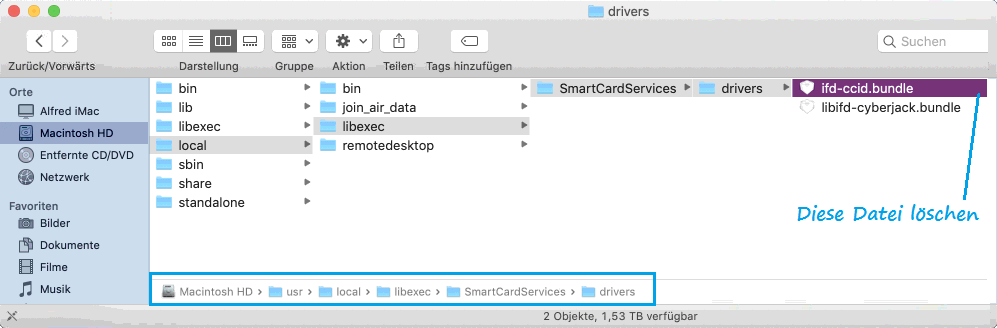CCID Chipkartenleser unter macOS
Diese Anleitung beschreibt, wie ein CCID-Chipkartenleser unter macOS hinzugefügt wird.
Die vorliegende Anleitung eignet sich für die Installation von TAN-Generatoren (tanJack USB / Bluetooth) sowie Chipkartenlesern (cyberJack RFID go, cyberJack RFID one, cyberJack RFID wave).
Andere Chipkartenleser (cyberJack RFID komfort, cyberJack RFID standard und cyberJack RFID secoder) werden nach dieser Anleitung installiert.
Schließen Sie das Gerät an der USB-Schnittstelle an. Installieren Sie den folgenden Treiber:
https://support.reiner-sct.de/downloads/CCID/mac/01_ccid-installer-1.4.27-signed.pkg
Hinweis: Es kann allerdings sein, dass der Treiber in manchen Versionen von macOS (Version 10.14.1 und Version 10.14.2) nicht funktioniert. In diesem Fall liegt es an einem Bug im CCID System des macOS. Nur für diesen Fall soll der Workaround weiter unten in der Anleitung helfen.
Inhaltsverzeichnis
Installation unter macOS
Laden Sie den entsprechenden Treiber für Ihr System unter http://www.reiner-sct.com/support/
(Support → Produktfamilie Chipkartenleser → Chipkartenleser wählen → Treiber-Downloads → macOS)
herunter und installieren ihn.
Starten Sie durch einen Doppelklick auf die dmg-Datei das Installationsprogramm. Nach der Installation starten Sie das Betriebssystem neu.
Beachten Sie die Installationshinweise:
Obwohl REINER SCT Mitglied im Apple Developer Program ist und deren Treiber entsprechend digital signiert sind, müssen Sie als Endbenutzer Ihre Sicherheitseinstellungen manuell so anpassen, dass Sie die cyberJack Treiber installieren dürfen. Bitte führen Sie vor der Installation der Treiber auf Ihrem System olgende Anpassung durch:
Unter Systemeinstellungen → Sicherheit → Reiter „Allgemein“ klicken Sie „Zum Bearbeiten auf das Schloss“. Wählen Sie bei „Programme erlauben, die geladen wurden“ die Option „Mac App Store und verifizierte Entwickler“.
Installation der Treiber:
- Chipkartenleser ausstecken (USB-Stecker abziehen)
- Installieren Sie den Mac Gerätetreiber
- Starten Ihren Mac neu
- Stecken Sie Ihren Chipkartenleser wieder in die USB-Buchse Ihres Macs
Einstellungen in moneyplex
In den Einstellungen von moneyplex muss nun der Treiber für den Leser ausgewählt werden.
Workaround
Lokalen CCID-Treiber löschen
Um den lokalen Lokalen CCID-Treiber zu löschen, öffnen Sie den Finder und gehen in das folgende Verzeichnis.
/usr/local/libexec/SmartCardServices/drivers/
Das Verzeichnis /usr ist ein verstecktes Verzeichnis. Sie kommen dorthin, indem Sie im Finder-Menü Gehe zu → Gehe zum Ordner … auswählen und dann /usr eingeben. Löschen Sie die Datei ifd-ccid.bundle.
SIP deaktivieren
Um Änderungen durchzuführen, muss zunächst die System Integrity Protection deaktiviert werden.
Starten Sie dazu das System im "Recovery OS Modus". Halten Sie beim Einschalten des Mac die Tasten "Command" und "R" gedrückt.
Geben Sie folgendem Befehl im Terminal (Dienstprogramme → Terminal) ein.
csrutil disable
Anschließend starten Sie das System neu.
Patch ausführen
Öffnen Sie wieder das Terminal (Dienstprogramme → Terminal) und geben Sie folgenden Befehl ein.
sudo sh -c "curl -fsSl kernelport.com/reiner-sct/ccid/Info.plist > /usr/libexec/SmartCardServices/drivers/ifd-ccid.bundle/Contents/Info.plist"
Fahren Sie das System herunter.
SIP aktivieren
Um die System Integrity Protection wieder zu aktivieren, starten Sie das System neu. Halten Sie beim Einschalten des Mac die Tasten "Command" und "R" gedrückt.
Geben Sie folgendem Befehl im Terminal (Dienstprogramme → Terminal) ein.
csrutil enable
Anschließend starten Sie das System neu.